技嘉主板bios如何设置u盘启动
来源:大番薯
时间:2024-10-30 19:43:02 397浏览 收藏
golang学习网今天将给大家带来《技嘉主板bios如何设置u盘启动》,感兴趣的朋友请继续看下去吧!以下内容将会涉及到等等知识点,如果你是正在学习文章或者已经是大佬级别了,都非常欢迎也希望大家都能给我建议评论哈~希望能帮助到大家!
对于电脑的配件来说技嘉主板,是一款比较常见的电脑配件,很多电脑都是使用这款主板,那么你知道技嘉主板bios如何设置u盘启动?为此系统屋为你带来一个详细的技嘉主板bios设置u盘启动方法介绍,在这里你可以通过简单的方法进行一个u盘启动方法生活设置!
技嘉主板bios设置u盘启动方法介绍
1、在电脑开机出现下面图片中标志的时候,按下电脑键盘的“DEL”键进入uefi bios界面,如图所示。
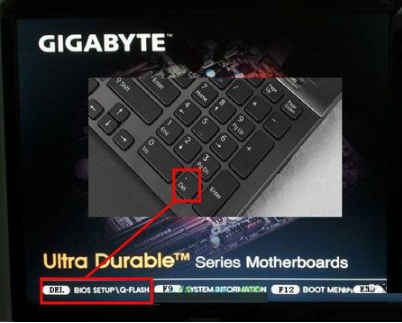
2、进入到uefi bios界面后,把右上角语言显示处设置为“简体中文”项,当然你要是觉得自己的英文水平错,也可以不设置,如图所示:
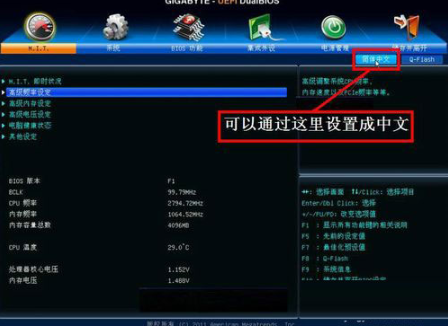
3,接着我们通过键盘上的左右方向键,移到菜单栏的“bios功能”按钮上边,我们要在这个选项下面进行U盘或光盘的启动设置。如图所示:

4,选择最上面这一项“启动优先权 #1”,然后按Enter键,会弹出一个窗口,在这里就可以看到U盘的名称,这个是以TOSH.开头,有的U盘是以king.开头。
5,如果电脑上有光驱也会在这里显示,如果要从光盘启动,就在这里选择光驱的名称,选择好以后,按Enter键进行确定。如图所示
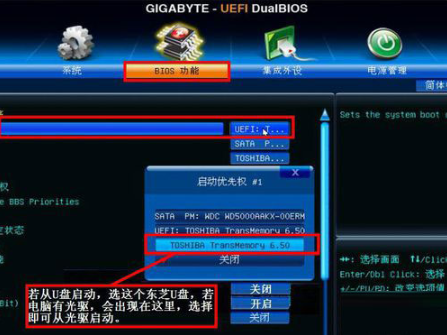
6,按下Enter确定键之后,退出小窗口,U盘就已经被选定成为了第一优先启动的项。如图所示;

7,最后按F10快捷键存储并离开uefi bios设置,在弹出的窗口中点击“是”按钮,如图所示:

好了,本文到此结束,带大家了解了《技嘉主板bios如何设置u盘启动》,希望本文对你有所帮助!关注golang学习网公众号,给大家分享更多文章知识!
-
501 收藏
-
501 收藏
-
501 收藏
-
501 收藏
-
501 收藏
-
467 收藏
-
315 收藏
-
171 收藏
-
210 收藏
-
457 收藏
-
482 收藏
-
220 收藏
-
149 收藏
-
297 收藏
-
177 收藏
-
488 收藏
-
253 收藏
-

- 前端进阶之JavaScript设计模式
- 设计模式是开发人员在软件开发过程中面临一般问题时的解决方案,代表了最佳的实践。本课程的主打内容包括JS常见设计模式以及具体应用场景,打造一站式知识长龙服务,适合有JS基础的同学学习。
- 立即学习 543次学习
-

- GO语言核心编程课程
- 本课程采用真实案例,全面具体可落地,从理论到实践,一步一步将GO核心编程技术、编程思想、底层实现融会贯通,使学习者贴近时代脉搏,做IT互联网时代的弄潮儿。
- 立即学习 516次学习
-

- 简单聊聊mysql8与网络通信
- 如有问题加微信:Le-studyg;在课程中,我们将首先介绍MySQL8的新特性,包括性能优化、安全增强、新数据类型等,帮助学生快速熟悉MySQL8的最新功能。接着,我们将深入解析MySQL的网络通信机制,包括协议、连接管理、数据传输等,让
- 立即学习 500次学习
-

- JavaScript正则表达式基础与实战
- 在任何一门编程语言中,正则表达式,都是一项重要的知识,它提供了高效的字符串匹配与捕获机制,可以极大的简化程序设计。
- 立即学习 487次学习
-

- 从零制作响应式网站—Grid布局
- 本系列教程将展示从零制作一个假想的网络科技公司官网,分为导航,轮播,关于我们,成功案例,服务流程,团队介绍,数据部分,公司动态,底部信息等内容区块。网站整体采用CSSGrid布局,支持响应式,有流畅过渡和展现动画。
- 立即学习 485次学习
